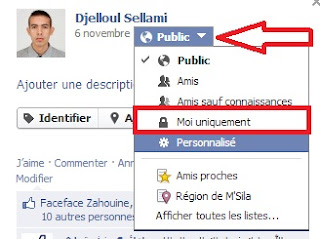إن الحفاظ على أمن صفحتك على الفايسبوك يبدأ من خلال الحفاظ على أمن ملفك الشخصي وتطبيق بعض الممارسات الفضلى للمديرين والتطبيقات.
1. تحقق من أن جميع المديرين قد أتاحوا تشغيل https:// على حساباتهم الشخصية. للقيام بهذا اذهب إلى اعدادات الحساب، الأمان، التصفح الآمن، وقم بوضع اشارة إلى جانب "تصفح فيسبوك عبر اتصال آمن (https) عندما يكون ذلك ممكنا".
2. تأكد من أنه لديك كلمة سر قوية (14 حرف وما فوق). قم بتغيير كلمات السر التي لديك بشكل منتظم ولا تستعمل نفس كلمة السر لحسابين أو موقعين مختلفين.
3. دع دخول المديرين إلى صفحتك يقتصر على من يحتاج إلى ذلك فقط. قم بالقاء نظرة على المديرين كل فترة وقم بإزالة من لم يعد يعمل معك منهم. رتب بعض الاجراءات لاضافة وازالة المديرين وذلك عندما ينظم أحد ما إلى منظمتك أو حملتك أو عندما يترك العمل فيها.
4. لا تضغط أبدا على راوابط مثيرة للشكوك أو غير معروفة والتي قد تكون ضمن الرسائل المرسلة إلى صندوق رسائلك، من خلال الدردشة، أو تلك المنشورة على حائطك. يمكنك التعرف على هذه الرسائل لأنها تحوي أخطاء املائية أو أسلوب قواعدي سيئ، أو أن هذه الرسائل تدعي أنه هناك شيئ عليك رؤيته أو أن شخصا ما قال شيئا عنك. في الحقيقة أن هذا الرابط يأخذك إلى موقع malware الذي يسمح لك بتنزيل بعض البرمجيات الخبيثة. أو إلى موقع phishing الذي يطلب منط ادخال معلومات تسجيل دخولك. وما إن تقوم بكتابة اسم المستخدم وكلمة السر الخاصة بك، حتى يتمكن قراصنة الشبكة من الدخول الى الفيسبوك على أساس أنهم أنت فيستولون على صفحتك.
5. قم باجراء البحوث حول التطبيقات التي تستعملها. حاول أن تعرف ما هي المعلومات التي يمكن لتطبيقاتك الوصول إليها، وتأكد من وجود سياسات أمان وخصوصية قوية لتطبيقاتك. إذا تمت قرصنتها فقد تكون معلوماتك معرضة للخطر. ابحث عن تشفير SSL، قواعد بيانات منفصلة، التكرار المبني على أساس السحابة على الشبكة Cloud-based redundancy، كلمات السر التي تنتهي صلاحيتها expiring data purges. لا تعطي التطبيقات صلاحية الحصول على معلومات أكثر مما تحتاجه.
6. استعمل لا ئحة الحظر المعتدلة (تعديل الصفحة) لتمييز المنشورات التي يحتمل أن تكون عشوائية. يمكنك أن تضيف كلمات رئيسية مفصولة بفاصلة والتي عادة ما يستعملها مرسلي البريد العشوائي. وعندما يستعمل المستخدمون احدى الكلمات الرئيسية الموضوعة ضمن القائمة السوداء في منشور أو تعليق ما على صفحتك، سيتم الاشارة إلى المحتوى تلقائيا على أنه عشوائي. يستطيع المديرون أن يروا المنشورات المشار إليها كعشوائية باللون الرمادي ويستطيعون "عدم الاشارة إليها كعشوائية" إذا دعت الحاجة.